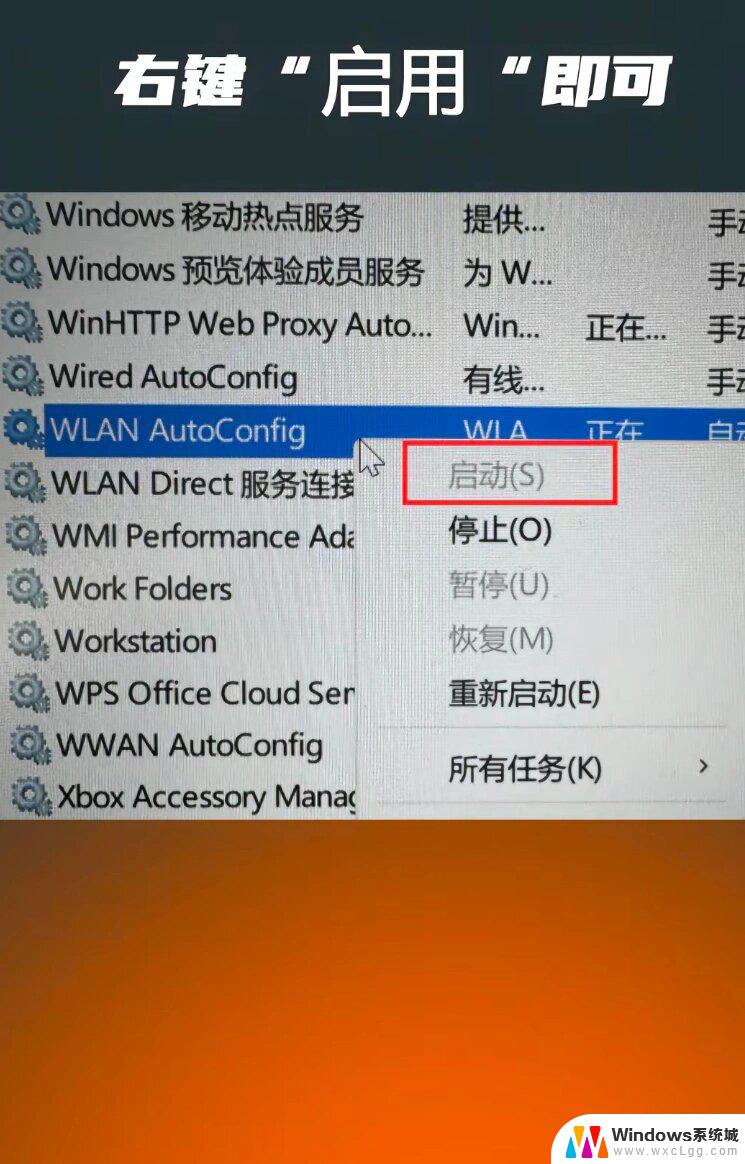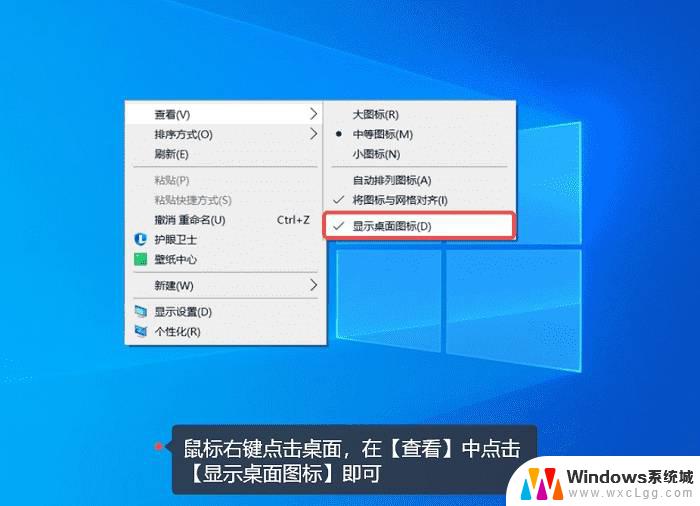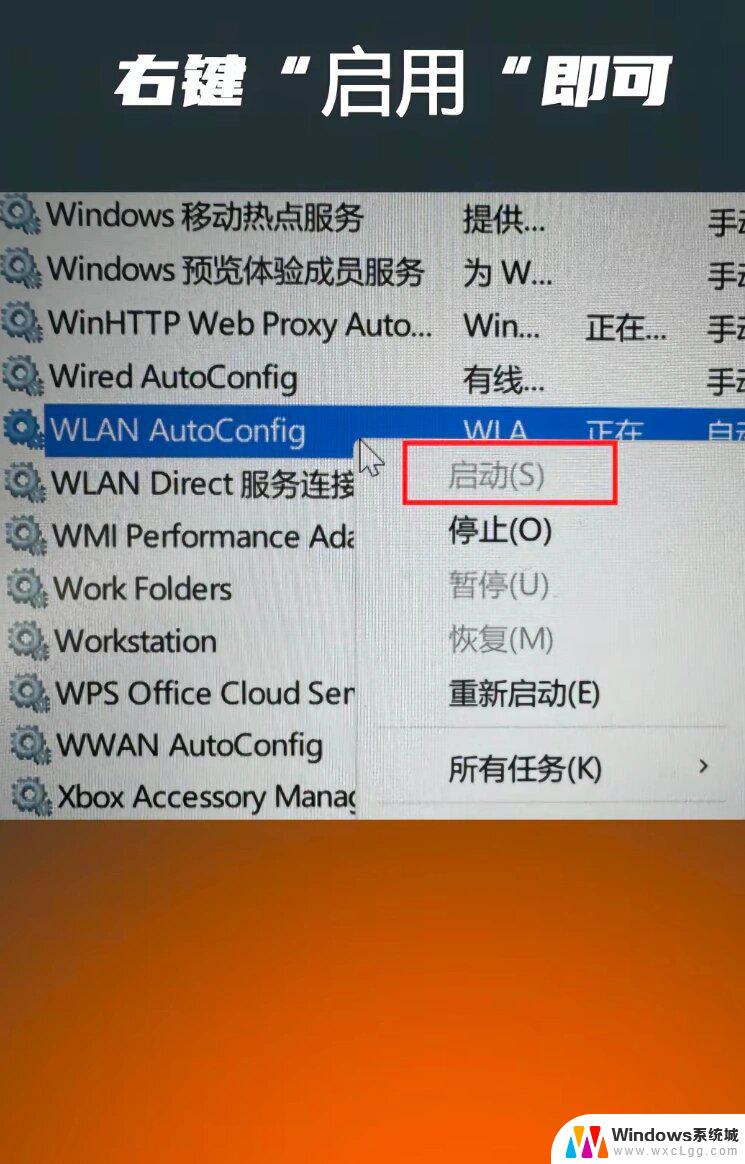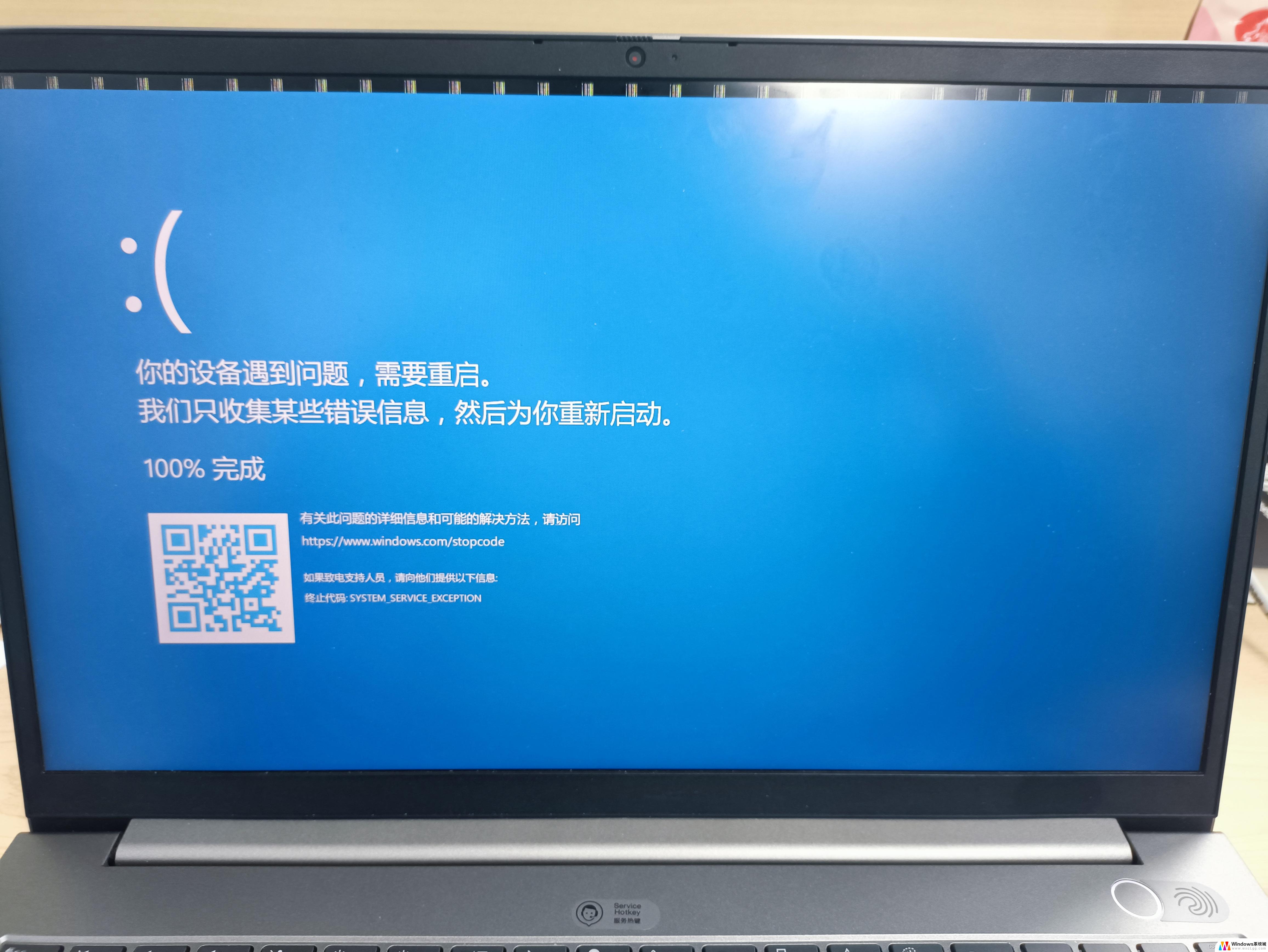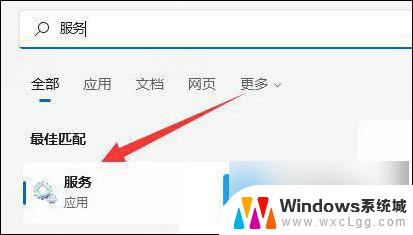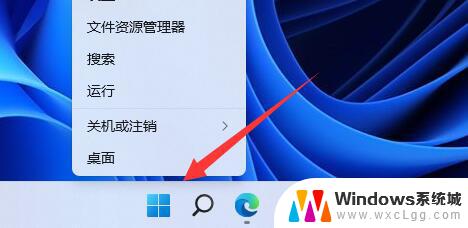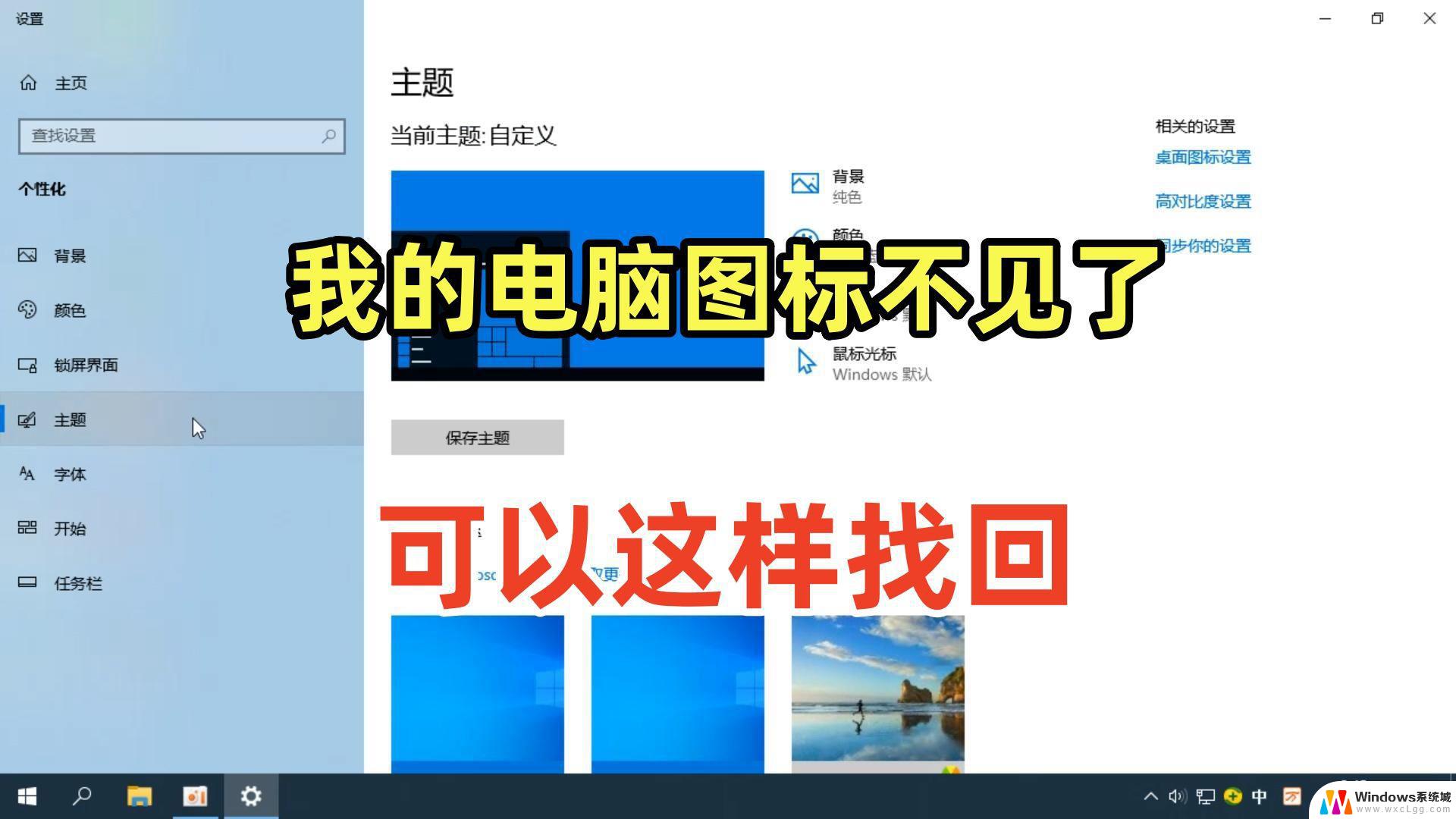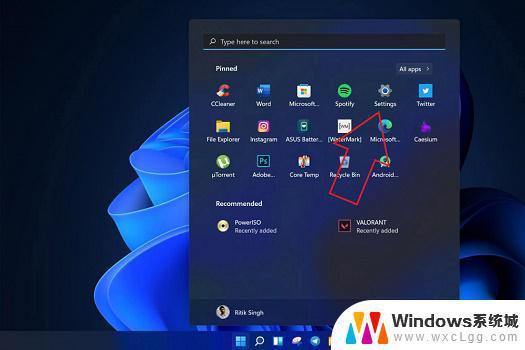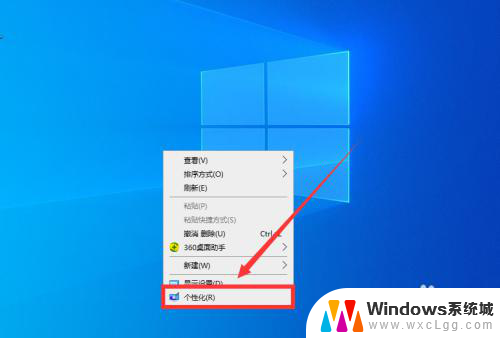win11桌面所有图标不见了 win11桌面图标不见了解决方案详解
更新时间:2024-10-05 16:53:16作者:xtang
Win11桌面所有图标不见了,这是许多Win11用户可能会遇到的问题之一,当你打开电脑,却发现桌面上所有的图标都消失了,这种情况会让人感到困惑和焦虑。但不用担心,我们可以通过一些简单的解决方法来恢复桌面上的图标,让你的Win11系统恢复正常运行。接下来我们将详细解释Win11桌面图标不见的解决方案。
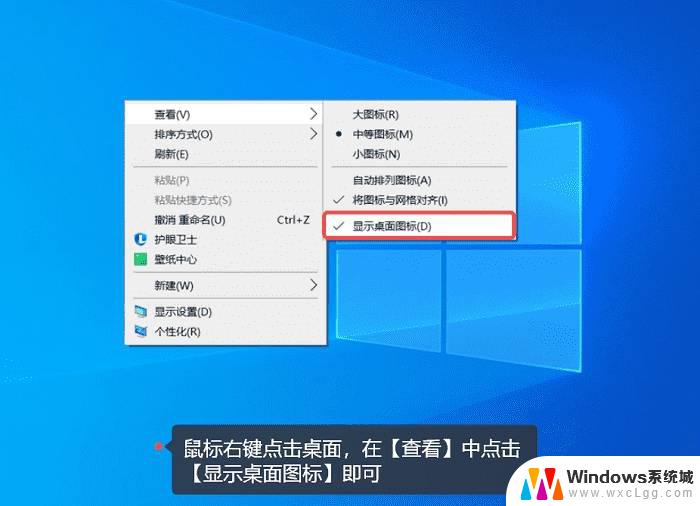
方法一:
1、按住电脑键盘的 “win+r ” 进入运行。
2、然后在其中输入 explorer.exe。
3、最后点击回车就可以看到图标了。
方法二:
1、同样也是按住 “win+r ” 进入运行,在其中输入 gpedit . msc 。
2、然后点击“ 管理模版 ”。
3、接着点击“ 桌面 ”。
4、然后我们找到“ 隐藏和禁用桌面上所有的项目 ”双击。
5、最后将未配置打上勾就可以了。
以上就是win11桌面所有图标不见了的全部内容,如果有遇到这种情况,那么你就可以根据小编的操作来进行解决,非常的简单快速,一步到位。